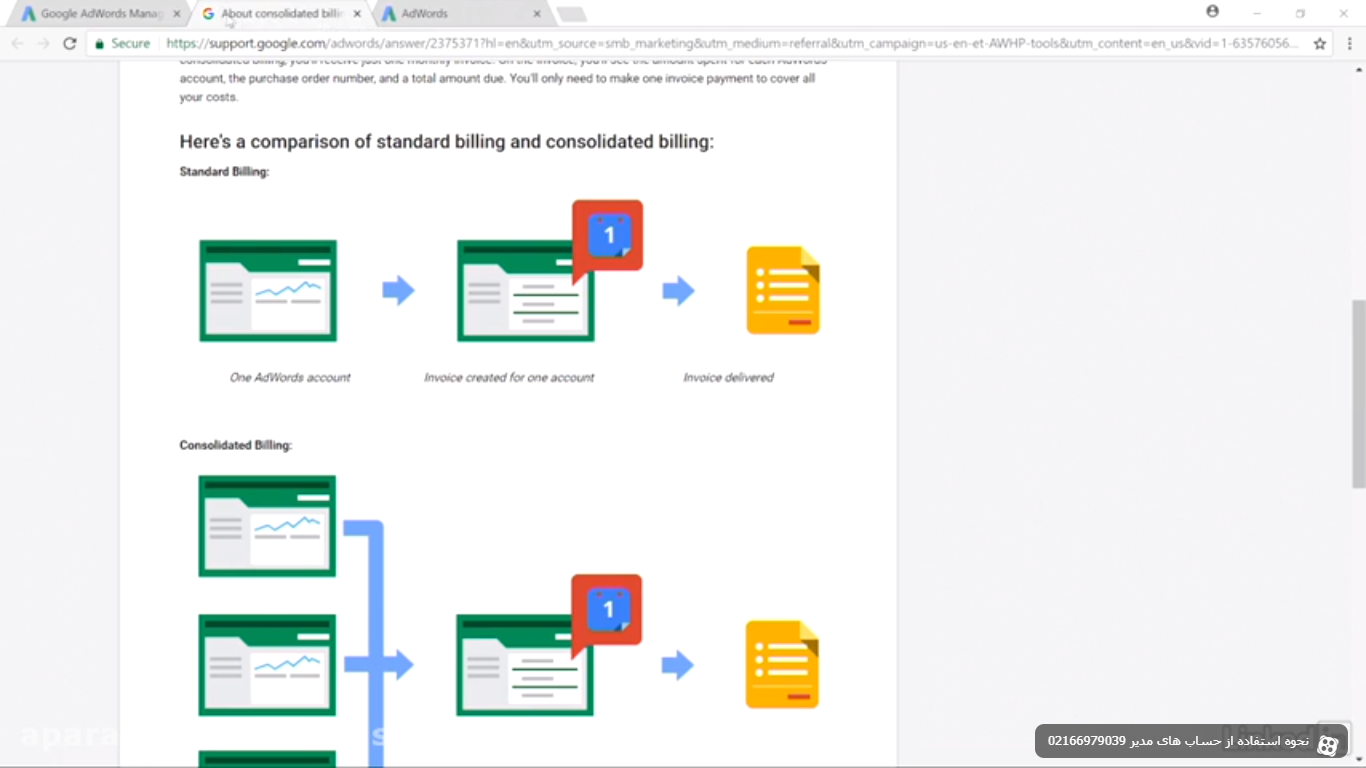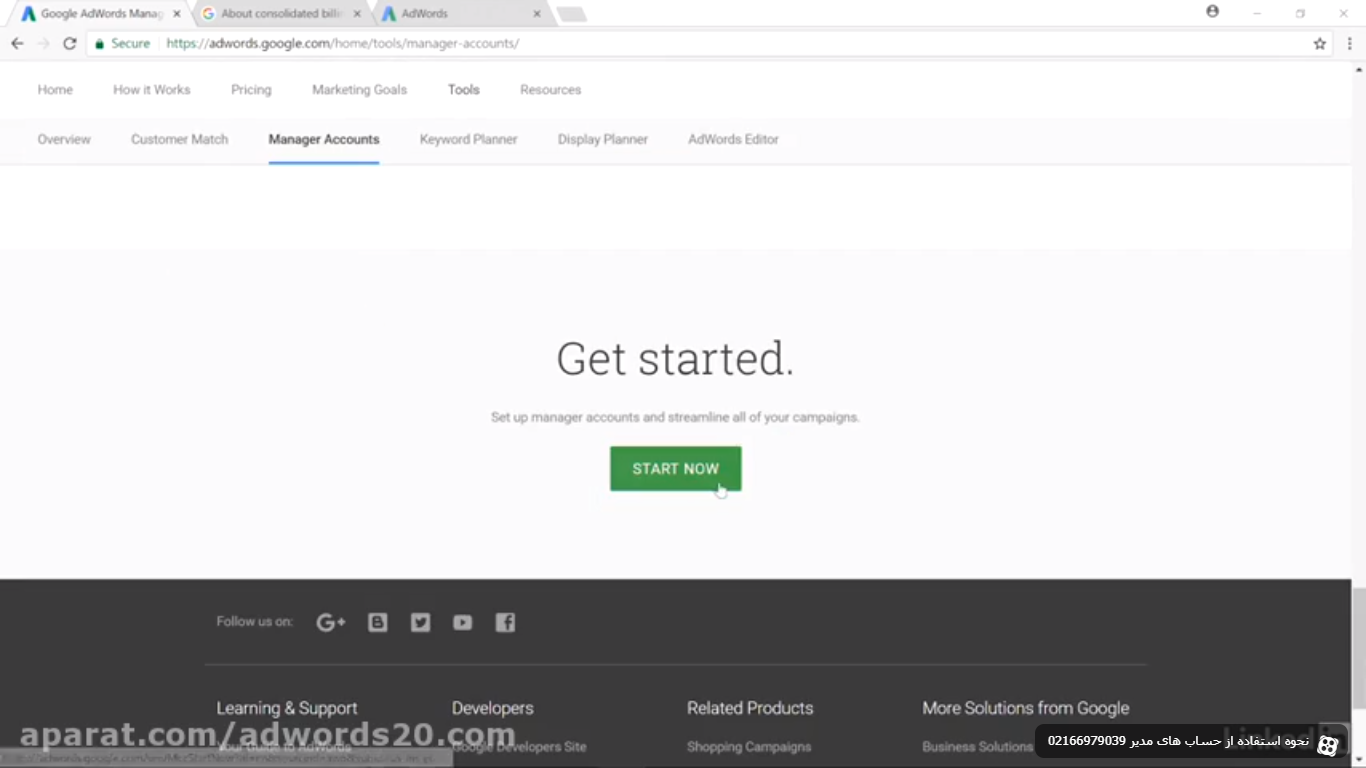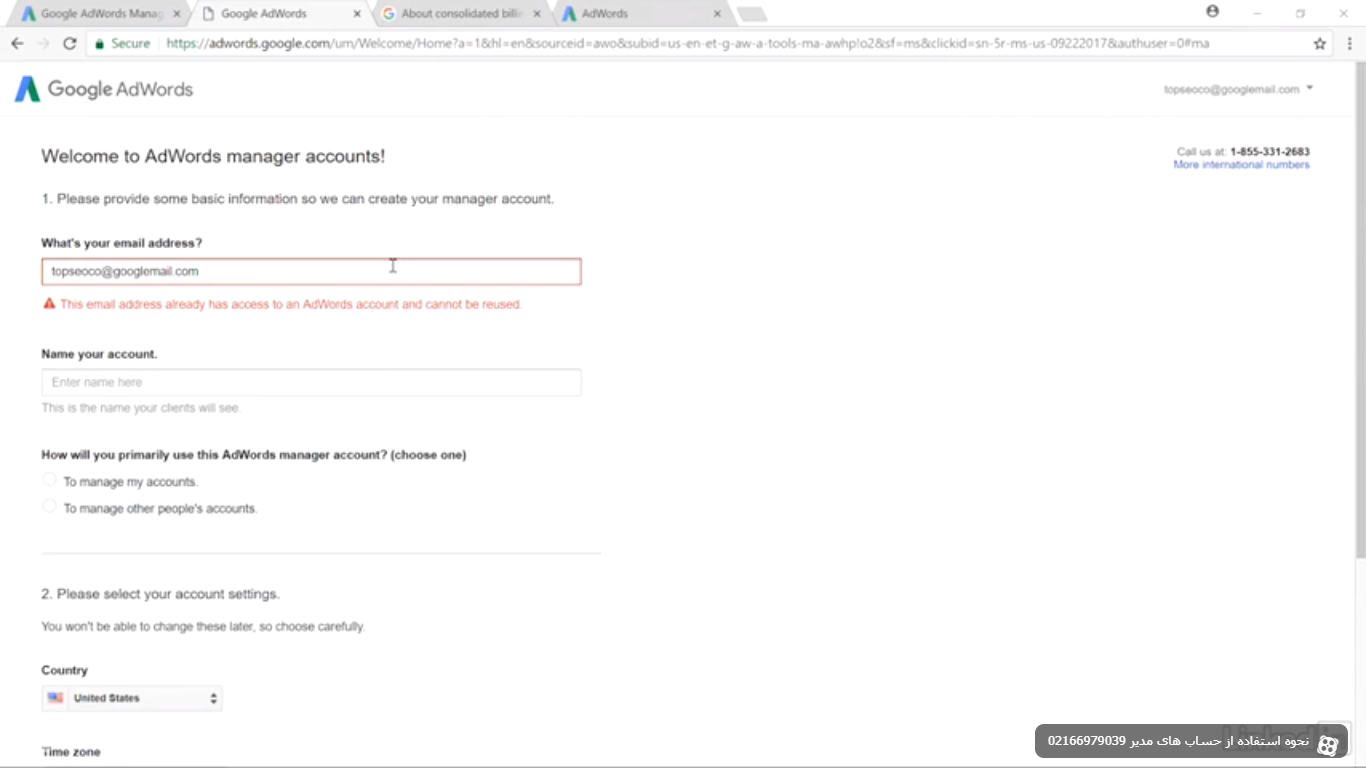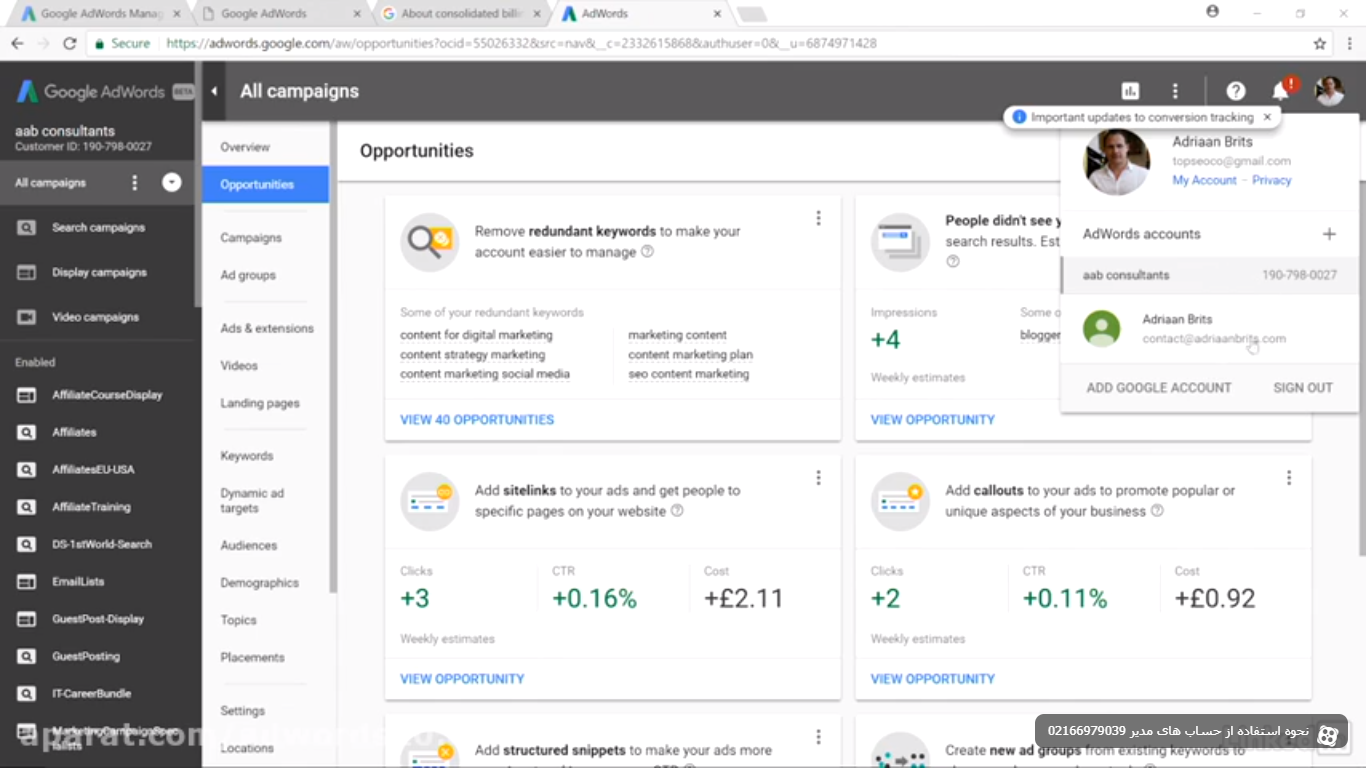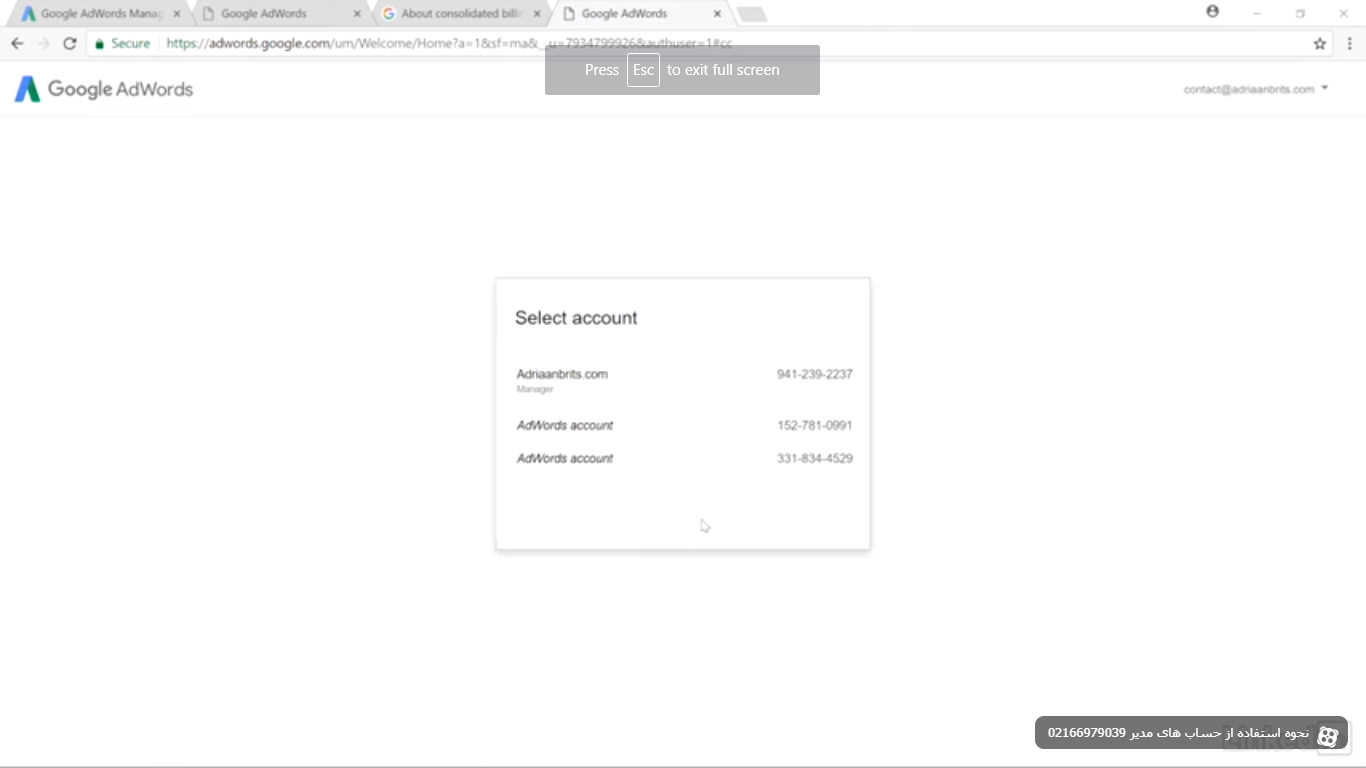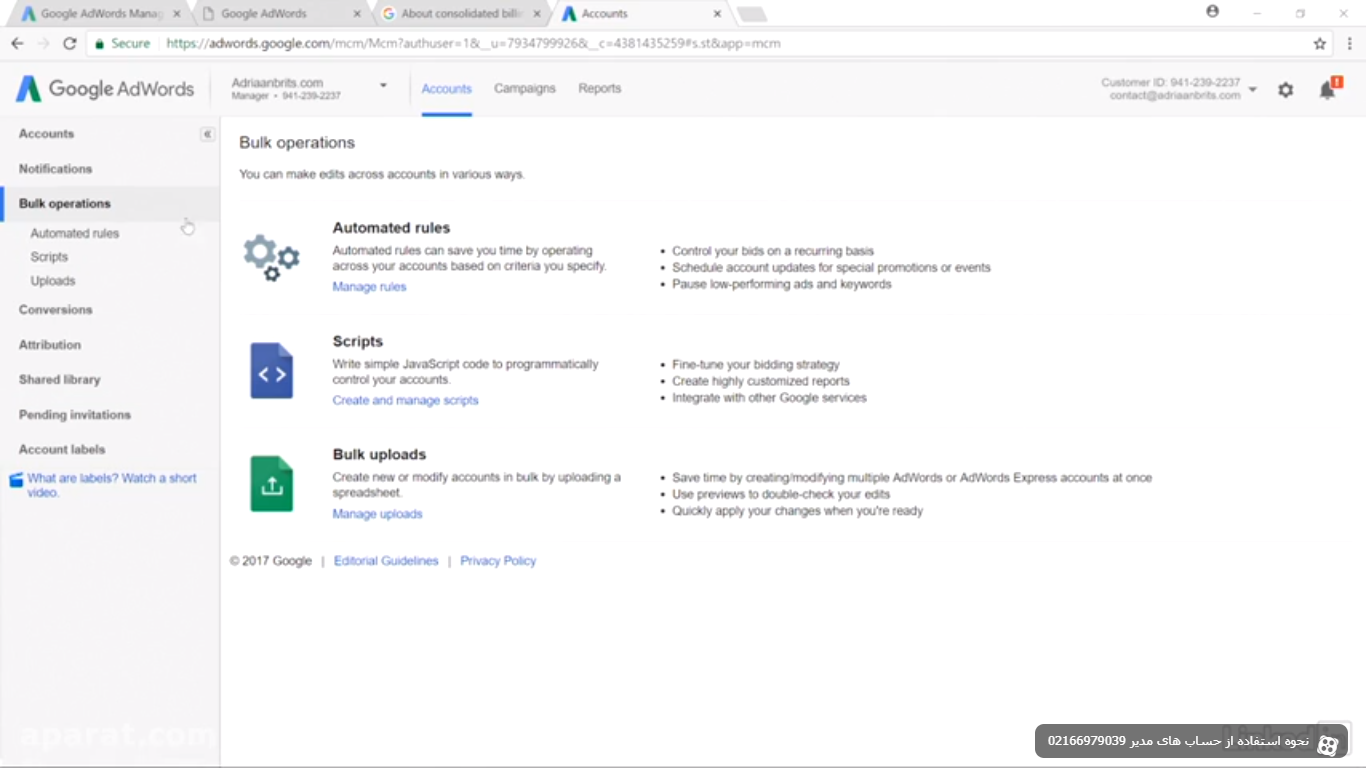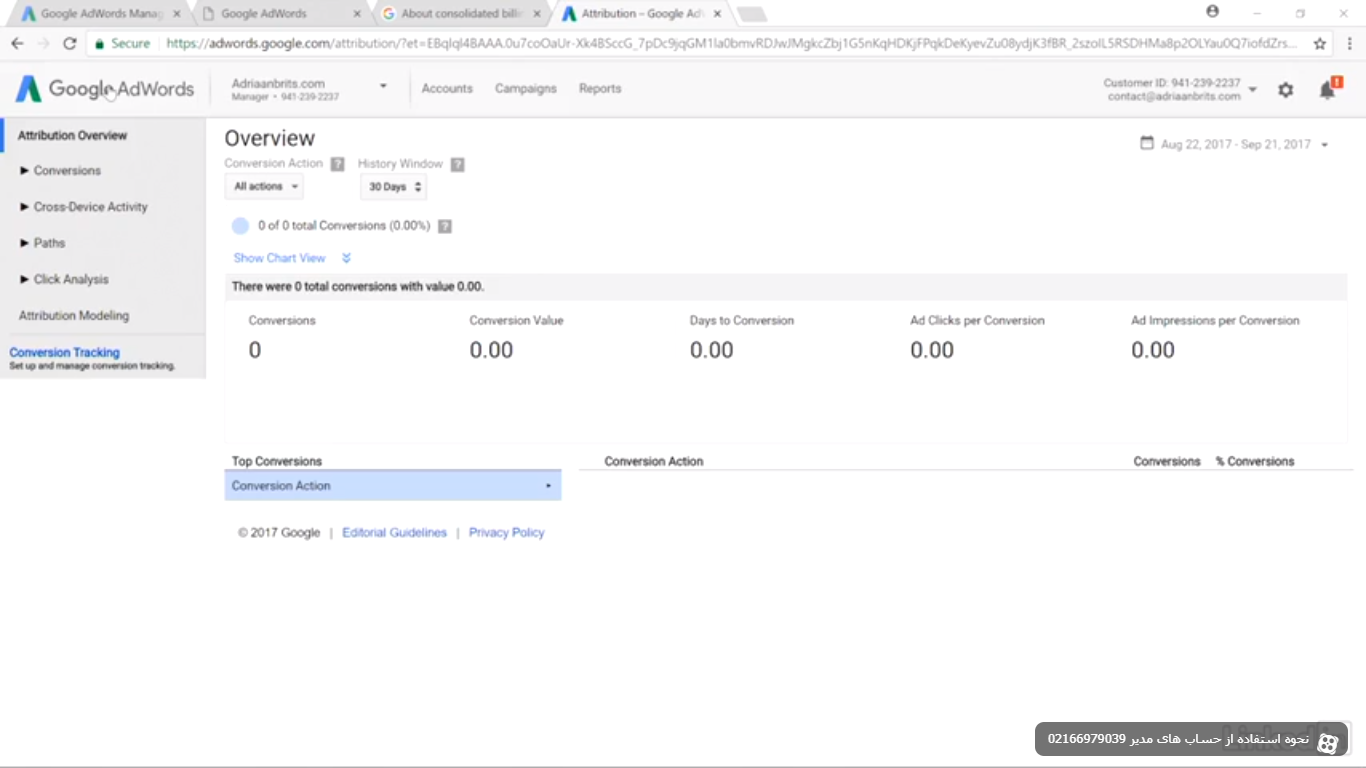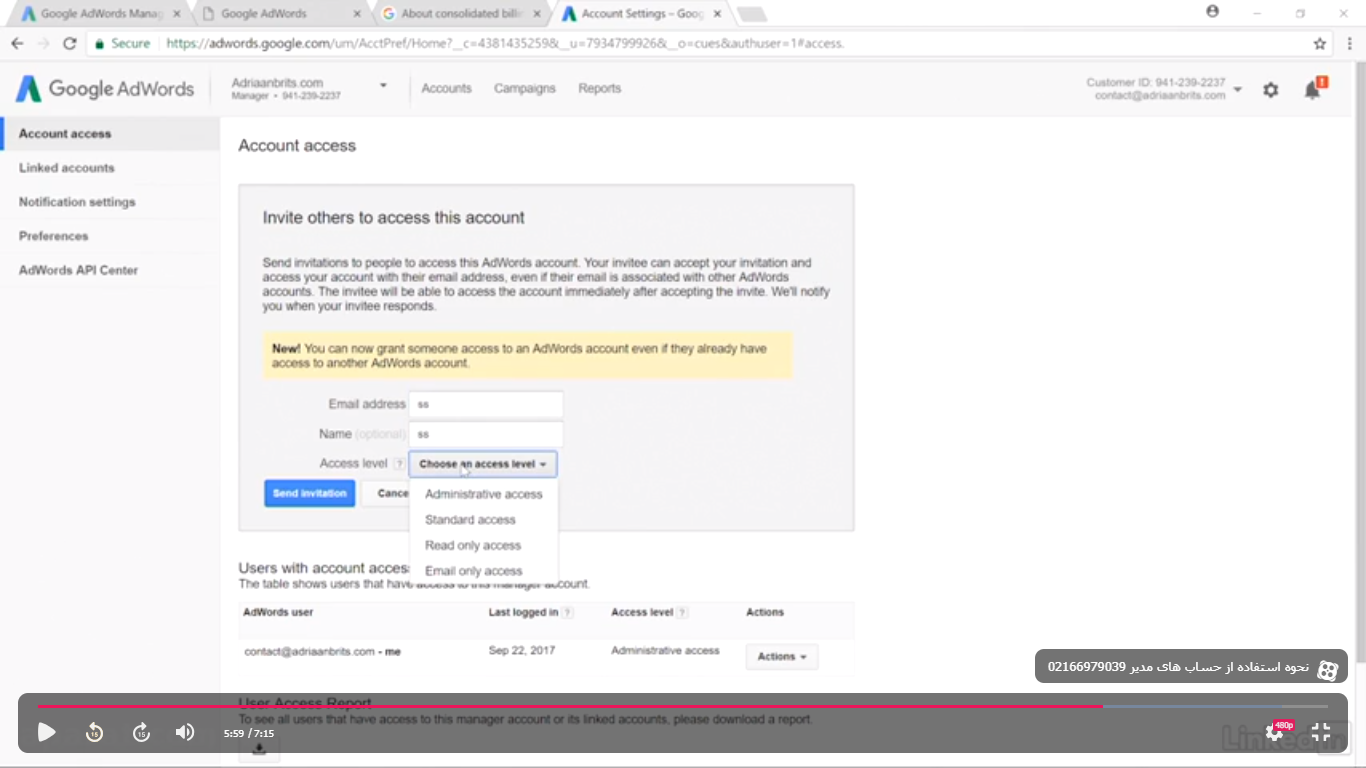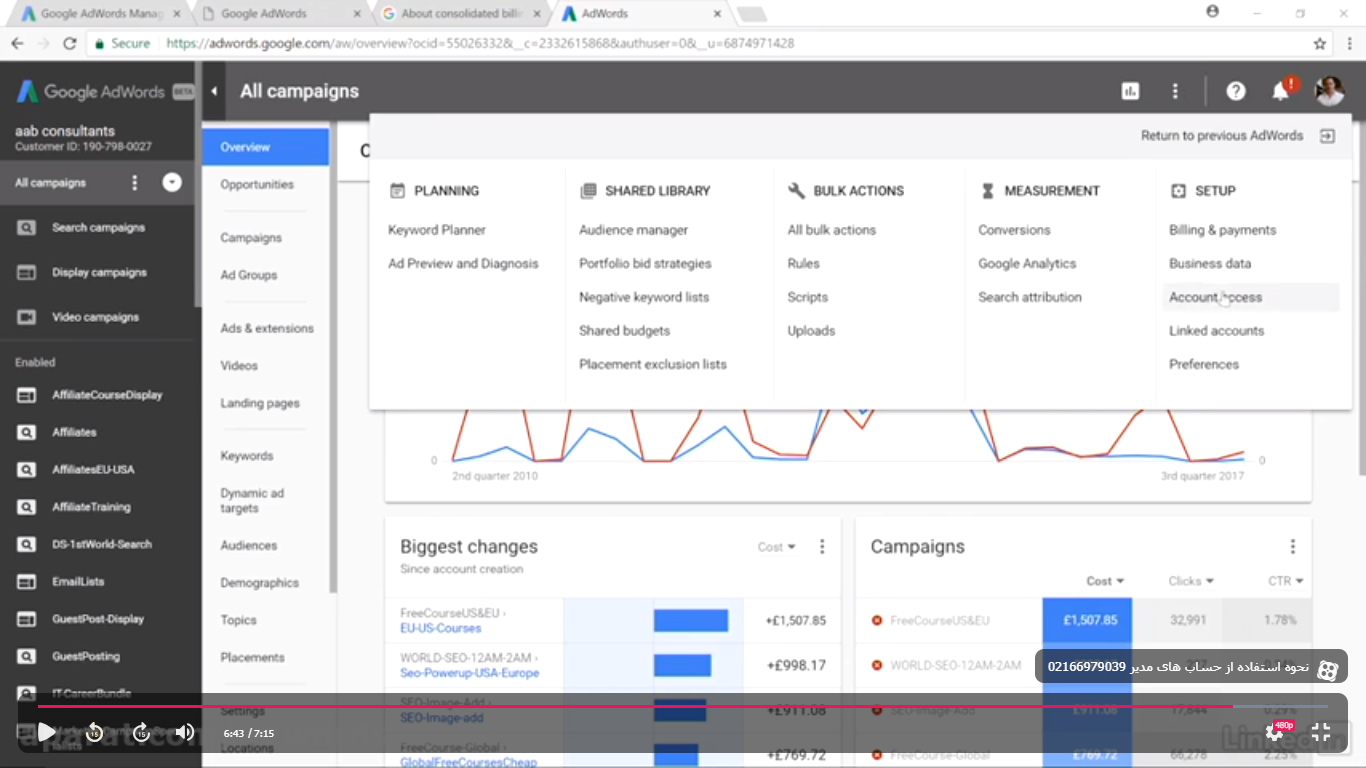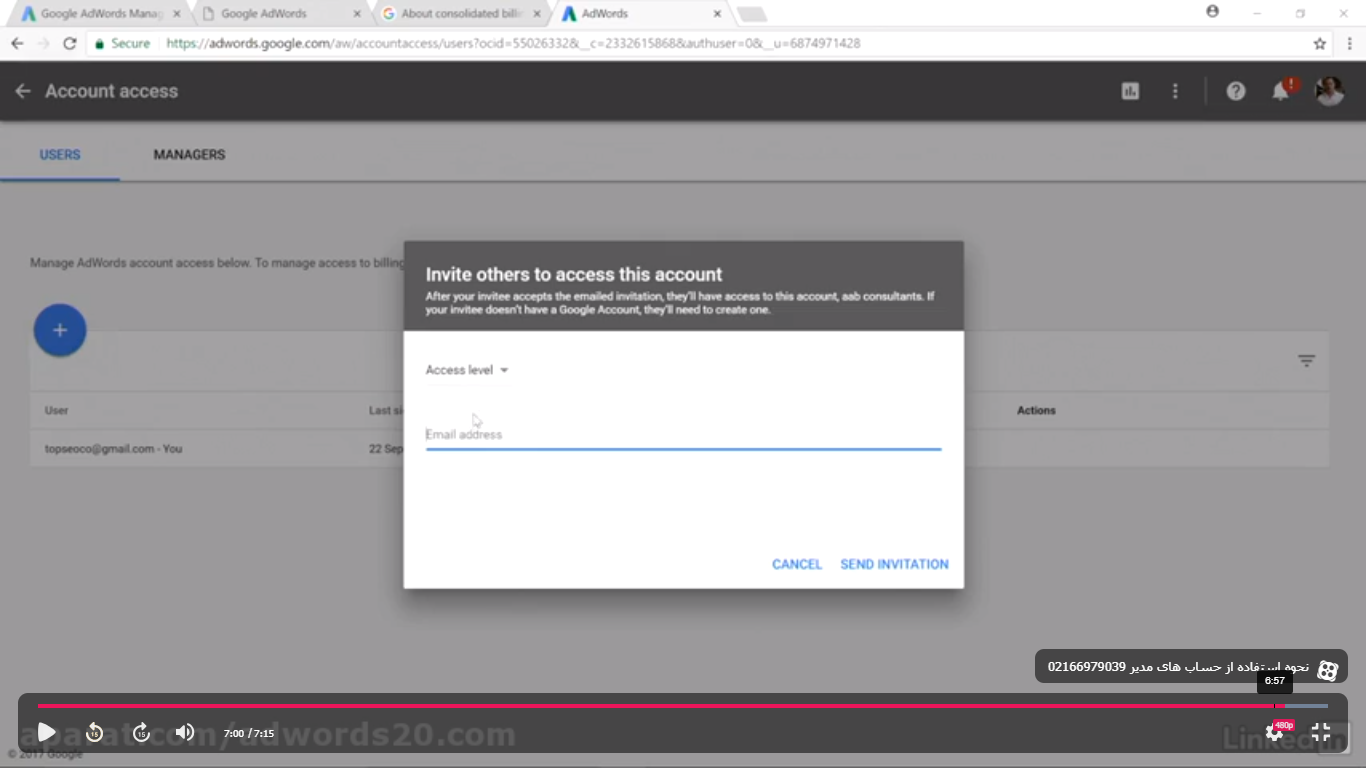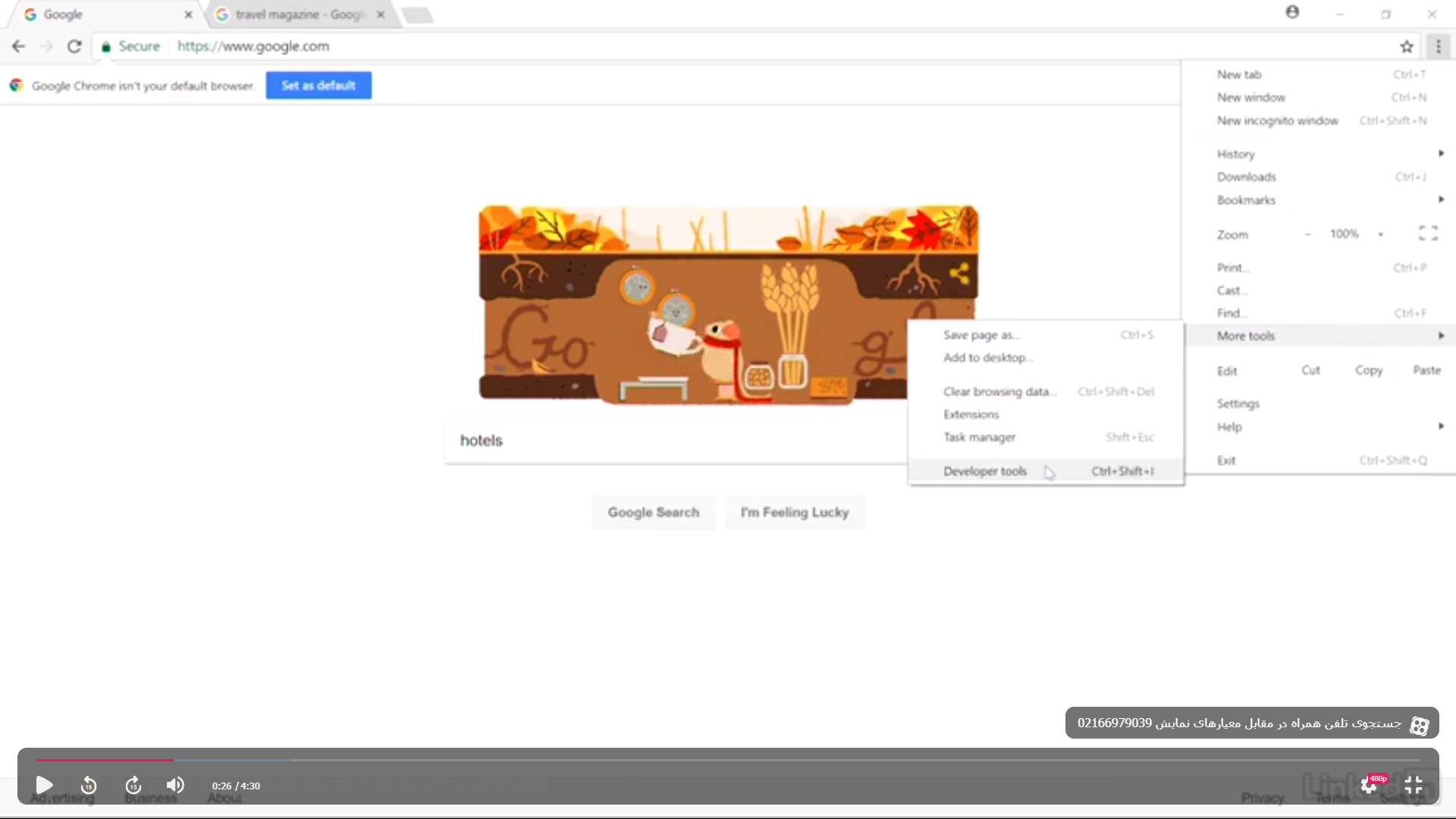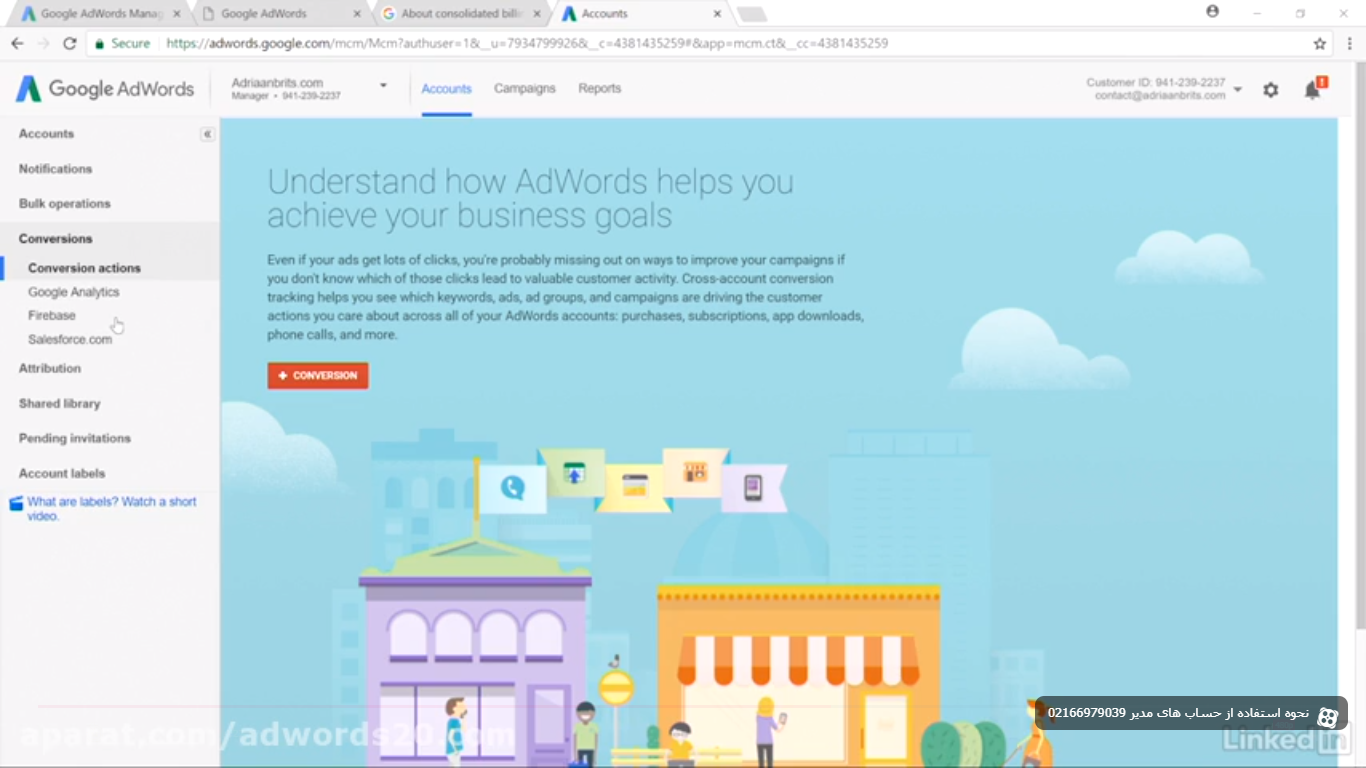
نحوه ی کار با ابزار مدیریت حساب کاربری در ادوردز گوگل ادوردز پیشرفته
نحوه ی کار با ابزار مدیریت حساب کاربری در گوگل ادوردز پیشرفته
نحوه ی کار با ابزار مدیریت حساب کاربری در ادوردز گوگل ادوردز پیشرفته را در این مقاله توضیح خوهیم داد. در این بخش از آموزش گوگل ادوردز پیشرفته به شما خواهیم آموخت که چطور چند حساب کاربری را هم زمان در گوگل ادوردز پیشرفته به راحتی مدیریت کنید.
با استفاده از این ویژگی در تبلیغات گوگل ادوردز پیشرفته دیگر لازم نیست برای مدیریت آن ها دائما به اکانت های متعدد خود وارد و از آن ها خارج شوید. بلکه می توانید به همه ی حساب های کاربری موجود در یک داشبورد را به طور هم زمان مدیریت کنید.
ویژگی های ابزار مدیریت حساب در گوگل ادوردز پیشرفته
این قابلیت بیشتر برای آژانس ها و یا کمپانی های بزرگی که به عنوان یک دفتر مرکزی حساب های تبلیغاتی سایت های متعدد مستقل از هم را مدیریت می کنند، استفاده می شود. این ابزار صورت حساب ها را به صورت تلفیقی در اختیار شما قرار می دهد. اگر شما در قالب یک شرکت بزرگ با حساب های متعدد فعالیت می کنید این ابزار می تواند برای شما بسیار کاربردی باشد.
یکی دیگر از ویژگی های این ابزار در گوگل ادوردز پیشرفته این است که اگر مشتریان شما که مدیران سایت ها هستند تمایل داشته باشند که به مدیریت حساب خود دسترسی پیدا کنند، حساب کاربری مورد نظر به سادگی به لیست مدیریت حساب های شما اضافه می شود.
علاوه بر این در هر زمان که مشتریان این دسترسی را حذف کند، از لیست حساب های شما نیز حذف خواهد شد. هم چنین می توانید با مرتب کردن و نشان دار کردن حساب ها، آن ها را هدایت کنید و قوانین خودکار را برای حساب های مختلف ایجاد کنید. با این کار کنترل حساب های متعدد راحت تر می شود.
ویژگی کنترل دسترسی در این ابزار نیز می تواند توسط آژانس های فعال در این زمینه و یا سازمان های بزرگ استفاده شود. زیرا توسط این ابزار به راحتی می توانند کنترل دسترسی و یا تغییر نقش افراد را در یک مکان انجام دهند.
شروع کار با ابزار مدیریت حساب کاربری در گوگل ادوردز پیشرفته
قبل از شروع کار با مدیریت حساب کاربری، یک نکته ی مهم وجود دارد که به آن اشاره می کنیم.
در ابزار مدیریت حساب یک ویژگی به نام consolidated billing یا تلفیق کردن و یا متحد کردن پرداخت صورت حساب ها، وجود دارد. اگر شما به عنوان یک آژانس مدیریت حساب کاربری گوگل ادوردز پیشرفته فعالیت می کنید و مشتریان شما صورت حساب های خود را پرداخت می کنند، نیازی با استفاده از این ویژگی ندارید.
اما اگر به عنوان یک کمپانی واحد برای فروشگاه های متعدد خود حساب های کاربری متعدد دارید بهتر است از این ویژگی استفاده کنید و صورت حساب های خود را تلفیق و یا متحد کنید.
حال برای شروع در صفحه ای که در تصویر زیر نیز آن را مشاهده می کنید گزینه ی get started را انتخاب کنید تا وارد صفحه ی مدیریت حساب کاربری شوید.
این صفحه به شما اجازه می دهد که یک اکانت برای مدیریت حساب های کاربری ایجاد کنید. دقت کنید که ایمیلی که برای ایجاد این اکانت نباید از ایمیلی که با آن حساب کاربری شخصی گوگل ادوردز خود را ایجاد کرده اید، استفاده کنید.
برای این کار یک ایمیل جدید استفاده کنید و آن را با استفاده از ویژگی granting access and control این ایمیل را به حساب کاربری اصلی خود در گوگل ادوردز پیشرفته لینک کنید.
همان طور که در تصویر زیر مشاهده می کنید، هنگامی که شما ایمیل جدید را به حساب کاربری خود لینک می کنید، در حساب اصلی گوگل ادوردز شما، در قسمت جزئیات، این ایمیل به عنوان ایمیل دوم با حساب کاربری منحصر به خودش نمایان می شود.
شما برای دسترسی به اکانت مدیریت حساب کاربری در هر زمان به راحتی با کلیک روی آن می توانید وارد آن شوید. همانند تصویر زیر در هنگام ورود صفحه ای برای شما باز می شود که از شما می خواهد اکانتی که می خواهید با آن کار کنید را انتخاب کنید.
اگر می خواهید نمای کلی از حساب هایی که مدیریت می کنید داشته باشید باید گزینه ی اول را انتخاب کنید. در غیر این صورت اگر می خواهید به یکی از حساب های کاربری دسترسی داشته باشید یکی از گزینه های پایینی را انتخاب کنید.
اگر روی اکانت مدیریت حساب خود یعنی گزینه ی اول کلیک کنید یک نمای کلی از وضعیت از حساب ها و امکانات موجود برای حساب های کاربری برای شما ظاهر خواهد شد. در منوی سمت راست این صفحه مانند تصویر زیر خواهید دید که گزینه های متعددی وجود دارد و هر کدام امکاناتی را در اختیار شما قرار می دهد.
امکانات موجود در اکانت مدیریت حساب در گوگل ادوردز پیشرفته
در این منو اگر بر روی گزینه ی bulk operations کلیک کنید خواهید دید که امکاناتی مانند automated ruled, scripts,bulk uploads را در اختیار شما قرار داده است. 2 مورد اول یعنی تعیین دستورالعمل های خودکار و اضافه کردن اسکریپت می تواند بر روی همه ی حساب های کاربری شما و یا یک حساب کاربری مشخص شده اجرا شوند. اما در بخش بارگذاری اسکریپت در گوگل ادوردز پیشرفته اگر تغییراتی ایجاد کنید در همه ی حساب های کاربری تغییرات ایجاد شده اعمال می شود.
حال روی گزینه ی conversions کلیک کنید تا در ادامه با کارایی این گزینه نیز آشنا شوید.
در این قسمت در واقع شما استراتژی هایی را تنظیم می کنید که در هزینه های پرداختی حساب های کاربری و موفقیت آن ها موثر باشد. درست همان طور که این کار را برای یک اکانت گوگل ادوردز پیشرفته در بازاریابی دیجیتال انجام داده اید و در قسمت های قبل آموزش داده شد. اما با این تفاوت که در این قسمت این کار را برای چند حساب کاربری متعدد انجام می دهید.
با کلیک بر روی گزینه attributions مانند تصویر زیر خواهید دید که یک نمای کلی از مدلهای attribution برای ما نمایش می دهد. با این قسمت نیز در آموزش های قبل آشنا شده اید اما در این قسمت این ویژگی برای چند حساب کاربری نمایان می شود.
حال به منوی اصلی باز گردید و به قسمت shared library بروید. در این قسمت 2 موضوع کلیدی audiences, negative keyword listsرا می توانید با مشتریان خود یعنی سایت های دیگر به اشتراک بگذارید.
به عنوان مثال اگر به عنوان یک کمپانی بزرگ یک حساب کاربری جدا برای خود در گوگل ادوردز دارید می توانید تحقیقات خود در رابطه با نرخ تبدیل را در غالب یک لیست از کلمات کلیدی منفی و کم کاربرد و یا مخاطبان را به اشتراک بگذارید تا بقیه ی مشتریان شما نیز از آن ها آگاه باشند و با استفاده از آن ها کمپین های خود را ارتقاء دهند.
اضافه کردن دسترسی شخص و یا یک آژانس به حساب مدیریت شما
برای این کار 2 راه وجود دارد. راه اول این است که از داخل اکانت مدیریت حساب های کاربری خود که و از قسمت تنظیمات آن که همانند تصویر زیر در گوشه ی سمت راست بالای تصویر وجود دارد وارد account access شوید و با زدن گزینه ی +users ایمیل و اسم شخص و یا آژانس مورد نظر خود را وارد کنید. و مراتب دسترسی را نیز انتخاب کنید.
راه دوم این است که از حساب اصلی خود در گوگل ادوردز پیشرفته این کار را انجام دهید. با مسیری که در تصویر زیر می بینید وارد قسمت account access شوید.
سپس دکمه ی آبی موجود در صفحه را بزنید تا فیلد دسترسی برای شما باز شود. در این قسمت نیز مانند روش قبل عمل کنید. دقت کنید که اگر می خواهید به یک آژانس برای مدیریت حساب های خود دسترسی بدهید، باید دسترسی را به عنوان admin ایجاد کنید.